La version 6.0 de WordPress a été publiée aujourd’hui, et il s’agit de la deuxième version majeure de 2022.
Cette nouvelle Version contient des modifications significatives de l’édition de site, apportant une nouvelle façon de construire des sites web.
Dans cet article, nous allons vous afficher les nouveautés de WordPress 6.0, et les nouvelles fonctionnalités que vous devriez essayer après avoir mis à jour vos sites.
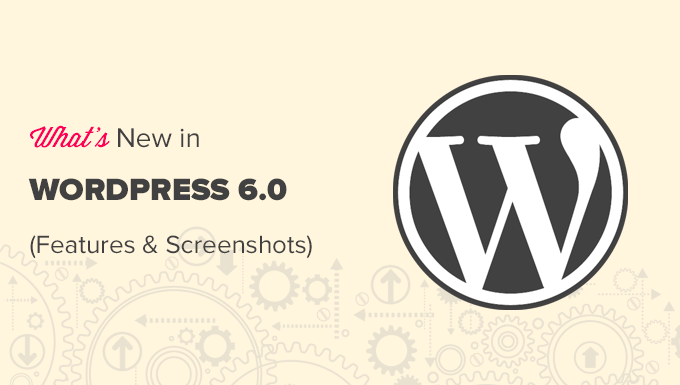
Note : WordPress 6.0 est une version majeure et, à moins que vous ne disposiez d’un service d’hébergement WordPress géré, vous devrez lancer manuellement la mise à jour. Voici comment mettre à jour WordPress en toute sécurité.
Important : n’oubliez pas de créer une sauvegarde complète de WordPress avant de procéder à la mise à jour.
Ceci étant dit, voici toutes les nouveautés de WordPress 6.0.
Nouvelle édition de site complète et améliorée
Plus tôt, WordPress a introduit un éditeur de thème basé sur des blocs dans le cadre de la nouvelle expérience d’édition de site complète dans WordPress 5.9.
WordPress 6.0 apporte d’autres améliorations à la fonctionnalité de modification du site complet avec de nouveaux blocs à l’échelle du site, des modèles modifiables et d’autres compositions.
Note : Vous aurez besoin d’un thème qui supporte l’édition de site complet, comme le thème par défaut Twenty-Twenty, pour essayer toutes ses mis en modifications. L’édition de site complet est encore en version bêta et a besoin de plus de travail pour rivaliser avec les solutions de construction de thème personnalisées.
Changer facilement de thème
WordPress 6.0 propose un moyen simple de changer tout le style de votre thème en un seul clic.
Cliquez sur le bouton Style dans le coin supérieur droit, puis passez à l’onglet Parcourir les styles pour voir les styles disponibles pour votre thème.
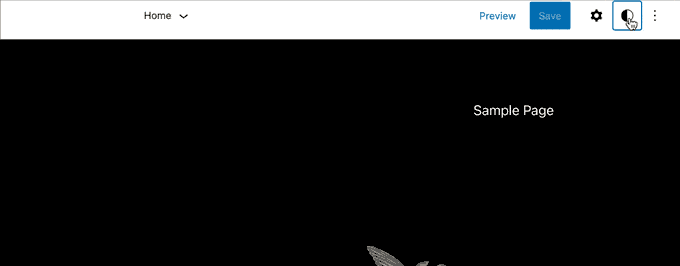
Les styles de thèmes sont une fonctionnalité des thèmes WordPress et leur disponibilité dépend de votre thème WordPress.
Modifier plus de modèles de thèmes avec WordPress 6.0
WordPress 6.0 permet de modifier encore plus de modèles dans l’éditeur de thèmes.
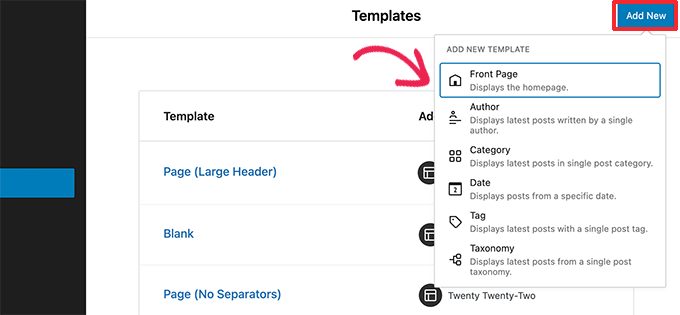
Les nouveaux modèles d’archives que vous pouvez modifier sont les suivants :
- auteurs/autrices
- Catégorie
- Date
- Identifié
- Autres taxonomies personnalisées
Exporter votre thème de bloc avec toutes les modifications
WordPress 6.0 vous permet désormais d’enregistrer et d’exporter toutes les modifications que vous avez apportées à votre thème de bloc.

WordPress préparera un fichier zip du thème qui comprendra toutes les modifications que vous avez apportées à l’aide de l’éditeur/éditrices de site complet. Vous pouvez ensuite télécharger et installer ce thème sur n’importe quel autre site WordPress.
Nouveaux blocs dans l’éditeur/éditrices de blocs
WordPress 6.0 apporte de nombreux nouveaux blocs que vous pouvez désormais utiliser dans l’éditeur de thème.
1. Boucle de requête de commentaire
WordPress 6.0 remplace le bloc Post Comments par le nouveau bloc Comment Query Loop.
Il est livré avec des sous-blocs comme le nom de l’auteur/autrice du commentaire, l’avatar, le contenu du commentaire, le lien de modification, et plus encore. Vous pouvez les modifier individuellement pour styliser vos commentaires sur votre blog WordPress pour une expérience plus engageante.
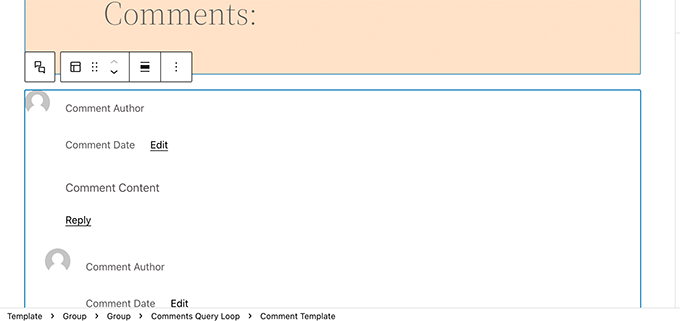
2. Lire la suite Bloc
Dans WordPress 6.0, vous pouvez désormais ajouter un bloc Lire la suite aux extraits de vos publications. Cela vous permet d’appliquer plus d’options de style pour rendre le lien Lire plus plus perceptible.

3. Aucun résultat dans la boucle de requête
Lors de l’ajout d’un bloc Boucle de requête, vous pouvez désormais insérer le bloc Aucun résultat à l’intérieur de celui-ci.
Toutefois, le bloc sera uniquement disponible lorsque la requête sélectionnée n’a pas de résultats.
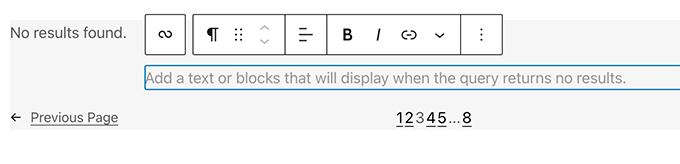
4. Publication de la biographie de l’auteur/autrice
Le nouveau bloc de biographie de l’auteur/autrice de la publication peut désormais être utilisé avec les blocs Auteur/autrice de la publication et Avatar.

5. Avatar
Le bloc avatar vous permet d’afficher l’avatar (photo de profil) d’un utilisateur/utilisatrice. Vous pouvez choisir d’afficher l’avatar d’un utilisateur spécifique ou l’avatar de l’auteur/autrice de la publication/page en cours.

Choisissez une composition de page
Votre thème WordPress peut désormais inclure des compositions pour les pages incontournables de la plupart des sites.
Cela signifie qu’avec WordPress 6.0, l’écran « Ajouter une nouvelle page » fait apparaître une fenêtre surgissante avec une liste de compositions que vous pouvez utiliser pour créer des pages.
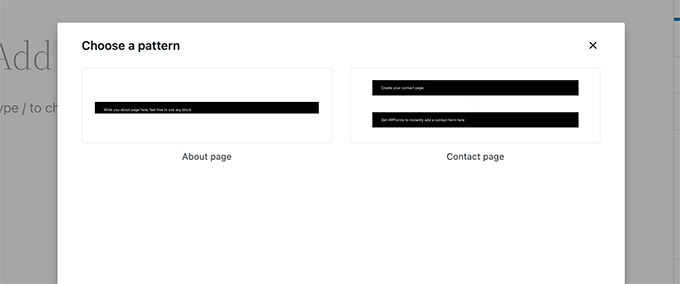
Comme il s’agit d’une toute nouvelle fonctionnalité, il se peut que votre thème WordPress n’intègre pas encore de compositions de pages. Dans ce cas, vous ne pourrez pas voir la fenêtre surgissante.
Cependant, vous pouvez toujours utiliser la bibliothèque de compositions pour trouver et ajouter des compositions pour la page que vous souhaitez créer.
Modifications de l’Éditeur de blocs dans WordPress 6.0
L’éditeur de blocs est la zone où la plupart des utilisateurs/utilisatrices de WordPress passent le plus clair de leur temps à rédiger du contenu et à créer des pages pour leur site.
Chaque version de WordPress s’appuie sur cette base pour améliorer l’expérience de rédaction et de création de contenu des utilisateurs/utilisatrices de WordPress.
WordPress 6.0 comprend des fonctionnalités très intéressantes qui peuvent grandement améliorer la façon dont vous travaillez sur votre site.
Bloquer le verrouillage dans WordPress 6.0
WordPress 6.0 vous permet désormais de verrouiller un bloc afin d’empêcher les utilisateurs/utilisatrices de le retirer ou d’en modifier la position.
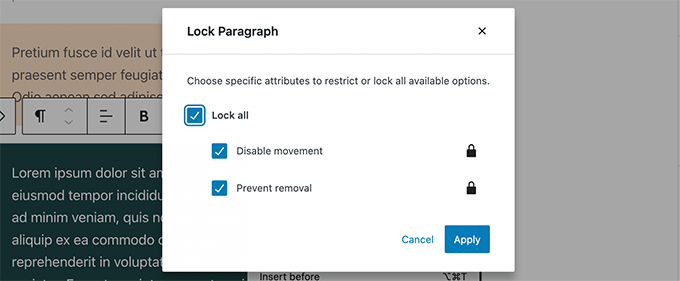
L’un des principaux problèmes avec les blocs réutilisables est que si un utilisateur y apporte des modifications, ces modifications sont enregistrées. Le verrouillage des blocs dans WordPress 6.0 ne résout pas ce problème pour le moment.
Sélectionné plus facilement le texte dans les blocs multiples
Auparavant, il était assez difficile pour les utilisateurs/utilisatrices de sélectionner le texte entre plusieurs blocs WordPress.

Avec WordPress 6.0, il est désormais très facile de sélectionner du texte et de déplacer le curseur de sélection sur les blocs de manière plus fluide.

Blocs de groupes et de lignes responsive
Avec WordPress 6.0, vous pouvez choisir le comportement des blocs en fonction de la taille de l’écran.
Pour les blocs de groupe, vous aurez l’option d’afficher les blocs à l’intérieur sous la forme d’une ligne ou d’une pile.

Vous pouvez également sélectionner plusieurs blocs, puis choisir une disposition en ligne ou en pile.

Améliorations diverses de l’éditeur de blocs
Voici quelques améliorations supplémentaires de l’éditeur de blocs que vous verrez dans WordPress 6.0.
1. Raccourci rapide pour ajouter des liens internes
Vous pouvez désormais ajouter rapidement des liens en ajoutant deux crochets suivis du titre de la publication ou de la page. C’est beaucoup plus rapide que de cliquer sur un bouton.

Vous souhaitez découvrir d’autres astuces pour écrire plus rapidement avec l’éditeur de blocs ? Consultez la liste complète des raccourcis clavier dans l’éditeur de blocs WordPress.
2. Sélectionné plusieurs blocs dans la vue en liste
Avec WordPress 6.0, vous pouvez désormais sélectionner plusieurs blocs dans la vue en liste. De plus, vous pouvez utiliser les touches Maj+Clic ou Maj+Haut+Bas pour sélectionner plusieurs blocs adjacents dans la vue en liste.

Après les avoir sélectionnées, vous pouvez désormais les déplacer vers le haut ou vers le bas ou effectuer d’autres actions.
3. Bordure pour le bloc de colonnes
Vous pouvez maintenant ajouter une bordure autour du bloc de colonnes.

4. Espacement des images de la galerie
Les galeries peuvent désormais être ajustées manuellement pour avoir autant d’espace que nécessaire entre les miniatures.

5. Choisissez l’opacité du bloc de séparation
Les options de couleur dans le bloc séparateur peuvent maintenant avoir des dégradés et un contrôle de l’opacité.
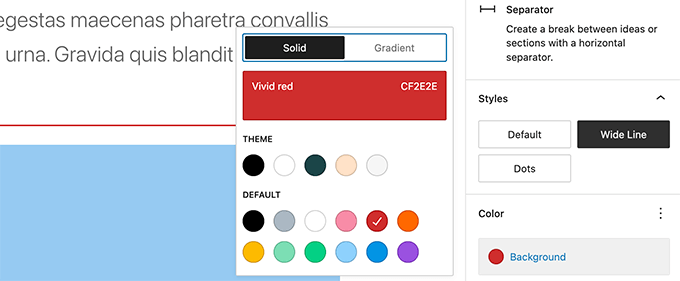
Améliorations de l’accessibilité dans WordPress 6.0
L’une des missions cœurs de WordPress est de démocratiser la publication pour tous. Chaque version de WordPress apporte des améliorations au logiciel de base afin de le rendre plus accessible à toutes les utilisatrices/utilisateurs.
Voici quelques-unes des améliorations les plus notables apportées à WordPress 6.0 en matière d’accessibilité.
- Le titre de la publication sera utilisé comme texte ALT pour les images mises en avant si aucun autre texte ALT n’est fourni.
- Meilleure tabulation dans les blocs avec des éléments de type placeholder
- Recherche d’annonces dans la recherche de blocs
- Lecture de la description pour les blocs avec une configuration de placeholder
- Les libellés de la barre d’administration seront lisibles par les lecteurs d’écran sur les écrans de petite taille.
- Annonces plus descriptives pour les lecteurs d’écran lorsqu’un brouillon est enregistré
Pour un tour d’horizon détaillé, voir les améliorations de l’accessibilité dans WordPress 6.0.
Copier l’URL d’une image dans la vue en liste de la Bibliothèque des médias
Si vous consultez votre médiathèque dans la vue en liste, vous pouvez désormais voir un lien « Copier l’URL dans le presse-papiers » sous chaque image et chaque fichier multimédia.
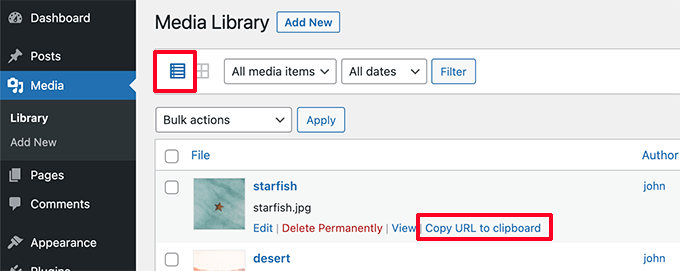
Améliorations sous le capot de WordPress 6.0
WordPress 6.0 apporte plusieurs modifications importantes pour les développeurs/développeuses. Voici quelques-unes de ces modifications pour les développeurs/développeuses.
- L’API Webfonts fournira aux auteurs/autrices de thèmes un moyen plus efficace de gérer les polices locales via PHP ou theme.json(voir détails).
- Une API pour empêcher les blocs d’apparaître sur l’écran des Widgets.(#55301)
- Rendre
get_the_author_linkpluggable.(#51859) - Amélioration de la requête des publications épinglées.(#36907)
- Nouveau filtre
edit_custom_thumbnail_sizespour travailler avec des tailles d’images individuelles.(#28277)
Nous espérons que cet article vous a aidé à découvrir les nouveautés de WordPress 6.0 et les nouvelles fonctionnalités à essayer. Nous sommes particulièrement enthousiastes à propos des compositions pour les pages et de l’expérience d’édition de site complète.
If you liked this article, then please subscribe to our YouTube Channel for WordPress video tutorials. You can also find us on Twitter and Facebook.





Syed Balkhi says
Hey WPBeginner readers,
Did you know you can win exciting prizes by commenting on WPBeginner?
Every month, our top blog commenters will win HUGE rewards, including premium WordPress plugin licenses and cash prizes.
You can get more details about the contest from here.
Start sharing your thoughts below to stand a chance to win!
Sue says
How can I find the old version’s Theme File Editor part to add an embed code or any kind of string? I really need help…
WPBeginner Support says
If you want to use the built-in editor instead of FTP, we would recommend taking a look at our article below:
https://www.wpbeginner.com/wp-tutorials/how-to-fix-missing-theme-customizer-in-wordpress-admin/
Administrateur
Melle says
I have installed WordPress 6.0 on a brand new domain, but when I go to appearance i no longer have the option to go to the customizer?
What to do?
WPBeginner Support says
The theme you are using likely is using the full site editor, you can see a bit more about it in our article on the 5.9 release below. You can use the new editor or there are still themes that are not using the new editor yet.
https://www.wpbeginner.com/news/whats-new-in-wordpress-5-9-features-and-screenshots/
Administrateur
Isabel says
I thought the multiple authors support would come out in 6.0, but I guess not…
WPBeginner Support says
For multiple authors, for the time being, you would want to take a look at our guide below
https://www.wpbeginner.com/plugins/allow-multiple-authors-to-be-associated-with-a-post-in-wordpress/
Administrateur